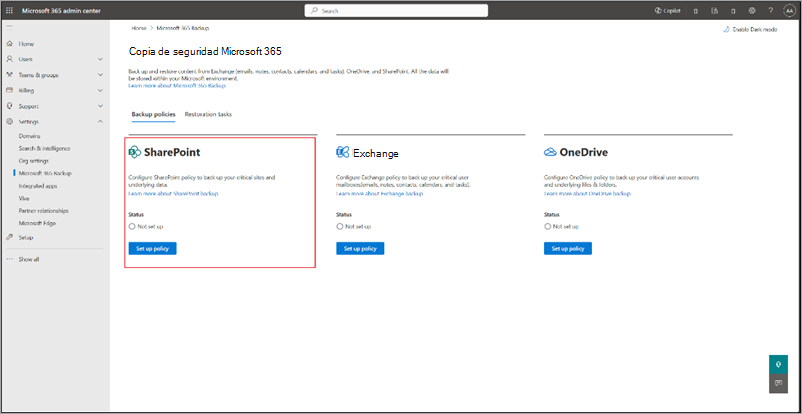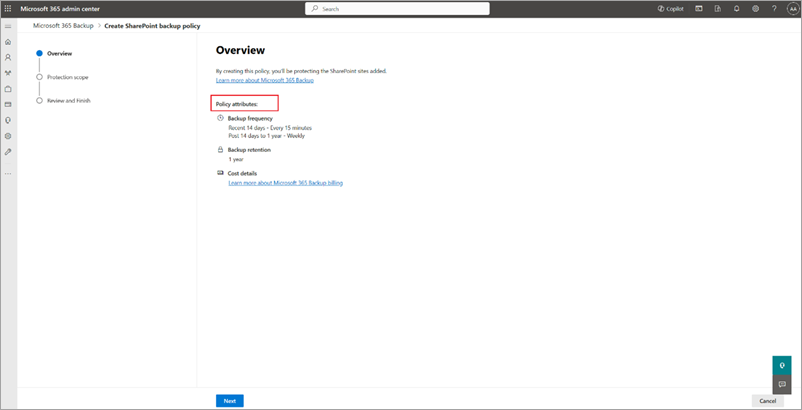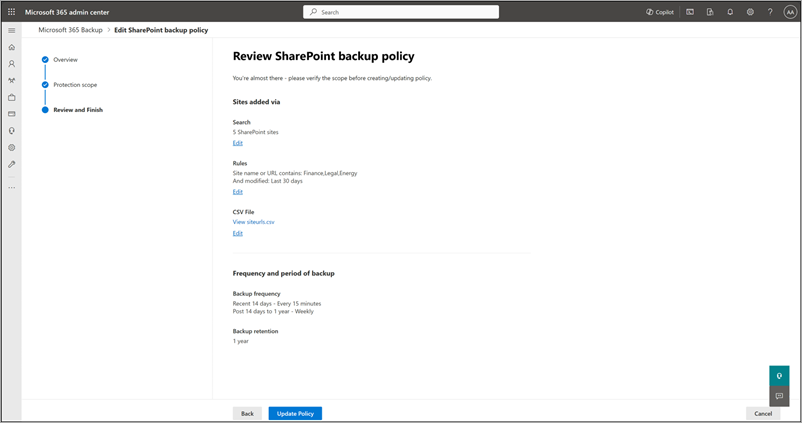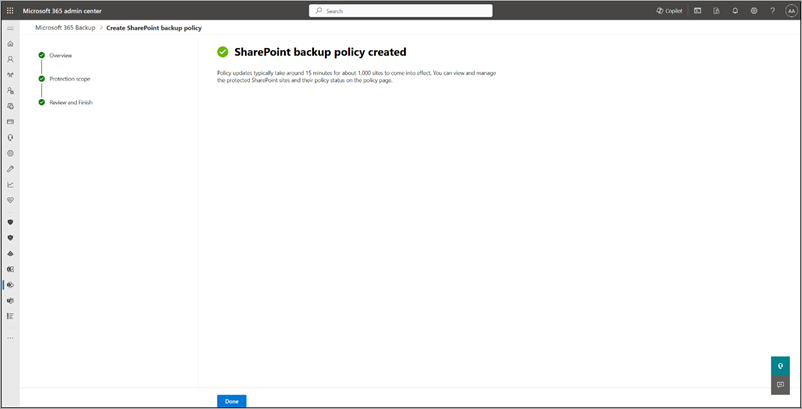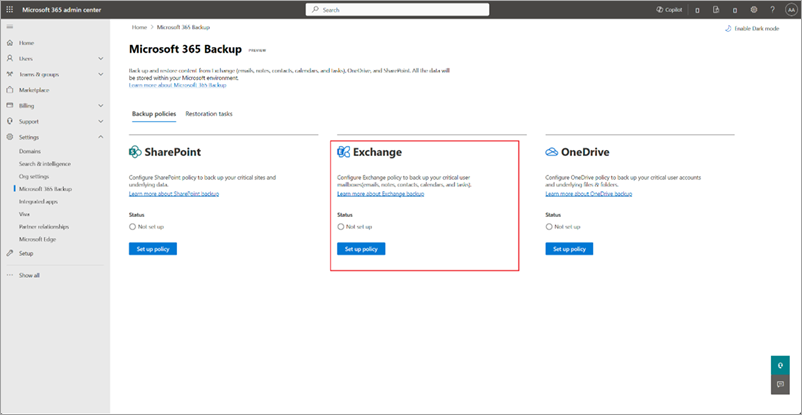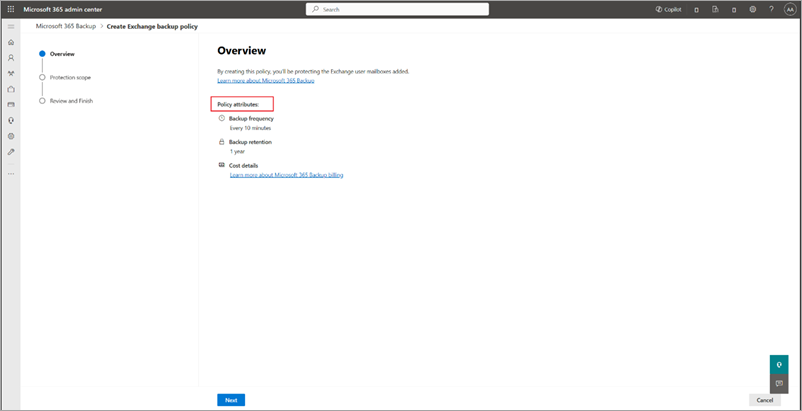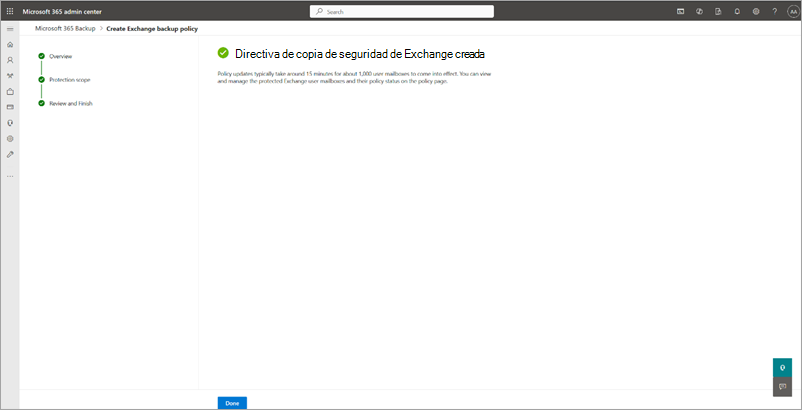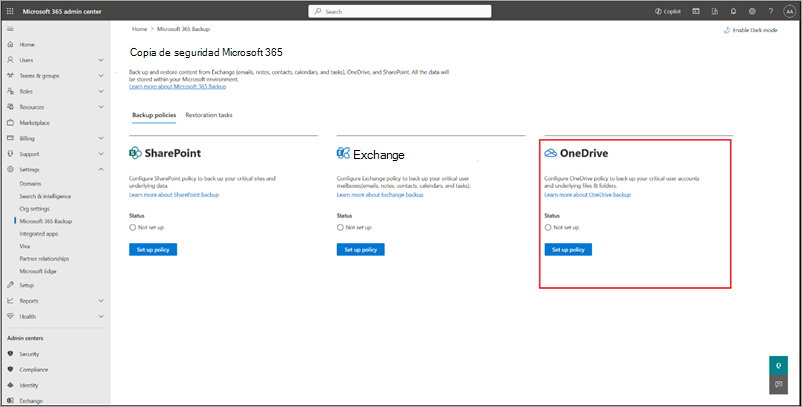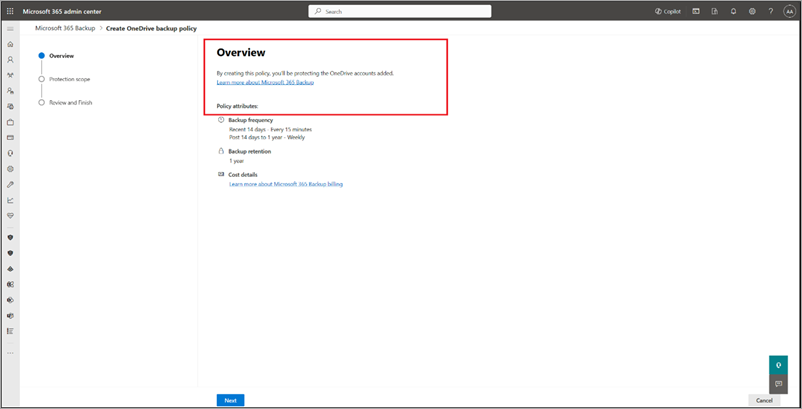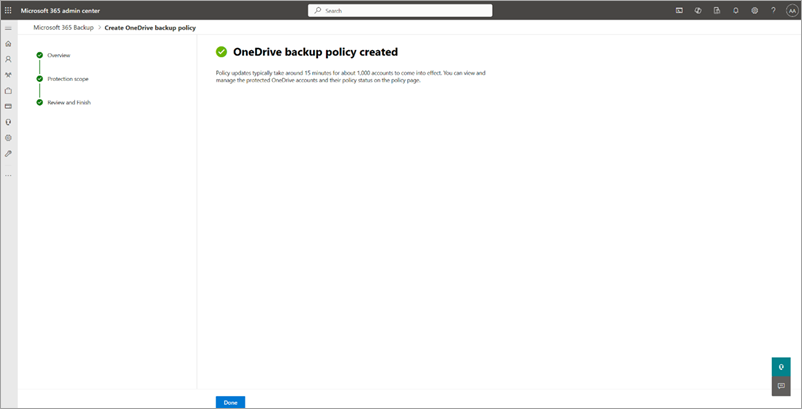Creación de directivas de copia de seguridad
Para usar Copia de seguridad Microsoft 365 para SharePoint, Exchange o OneDrive, debe crear una directiva de copia de seguridad para cada producto. Una directiva representa el plan de copia de seguridad definido por los administradores para proteger los datos de Microsoft 365 de una organización.
Una directiva contiene detalles de qué datos (sitios de SharePoint, buzones de Exchange y cuentas de OneDrive) para proteger. Aunque ve el período de retención y la frecuencia de copia de seguridad (que define el objetivo de punto de restauración), dicha configuración no es actualmente variable ni modificable.
Puede crear más de una directiva de copia de seguridad para cada producto (SharePoint, Exchange y OneDrive) con un límite de 100 directivas por producto. Esto le permite separar los datos por particiones lógicas, como departamento, geografía, etc. para facilitar la administración y administración. Tenga en cuenta que cualquier sitio de SharePoint, buzón de Exchange o cuenta de OneDrive solo puede formar parte de una directiva de copia de seguridad.
Nota:
También puede usar cmdlets de PowerShell para realizar estas operaciones siguiendo estos pasos:
- Vaya a la documentación de Copia de seguridad Microsoft 365 Api de Graph de Storage para ver la acción específica que desea realizar, por ejemplo, crear una directiva de SharePoint.
- Desplácese hasta la sección Solicitud de ejemplo y seleccione la pestaña PowerShell .
- Instale el módulo Microsoft.Graph.BackupRestore como se muestra en el ejemplo.
- Ejecute el comando de PowerShell proporcionado en una sesión de PowerShell Administración para ejecutar la acción deseada.
Seleccione la pestaña SharePoint, Exchange o OneDrive para ver los pasos para crear una directiva de copia de seguridad para ese producto.
Siga estos pasos para configurar una directiva de copia de seguridad para sitios de SharePoint mediante Copia de seguridad Microsoft 365.
Visite el Centro de administración de Microsoft 365.
Seleccione Configuración.
Seleccione Copia de seguridad Microsoft 365 en la lista de productos.
En la página Copia de seguridad Microsoft 365, en la sección SharePoint, seleccione Configurar directiva.
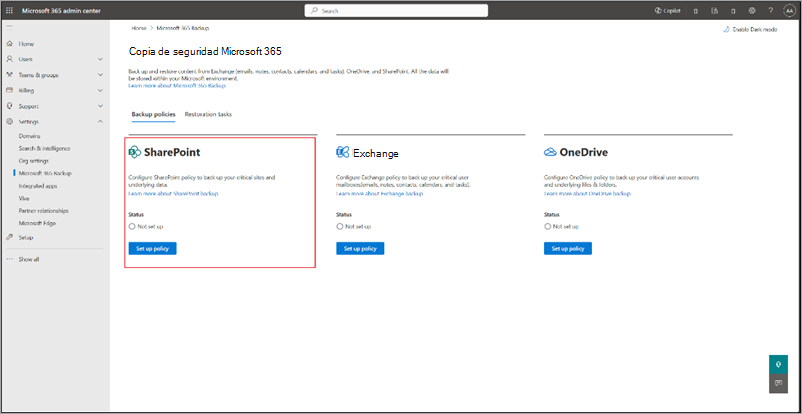
En la página Información general , revise las características de copia de seguridad de SharePoint y seleccione Siguiente.
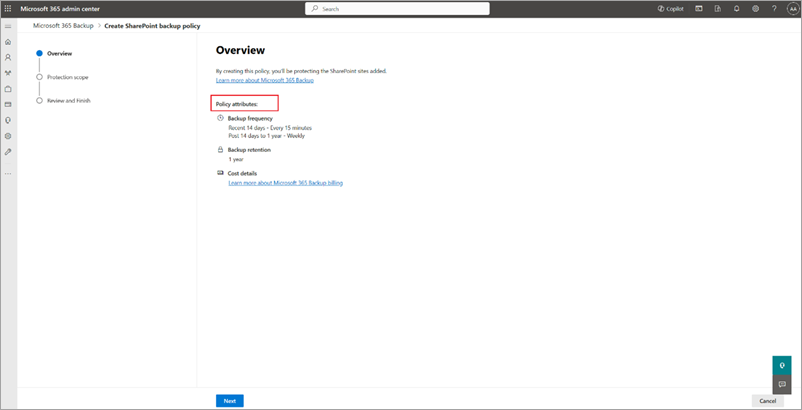
En la página Elegir método de selección , puede configurar sitios de SharePoint mediante cualquiera o las tres maneras. Un ámbito de protección es el ámbito de las cuentas de usuario de OneDrive que desea proteger con Copia de seguridad Microsoft 365.

a. En Cargar una lista de sitios en un archivo CSV, puede cargar una lista de cuentas para realizar una copia de seguridad a través de un archivo CSV.
La característica de carga CSV para la adición masiva de sitios o cuentas de usuario en el flujo de trabajo de creación de directivas de copia de seguridad puede dar cabida a un máximo de 50 000 entradas por archivo CSV.
b. En Copia de seguridad de sitios que coincidan con filtros específicos, puede seleccionar Nombre del sitio o dirección URL contiene o Sitio modificado por última vez, o ambos.
La característica basada en reglas para la adición masiva de sitios en el flujo de trabajo de creación de directivas de copia de seguridad permite agregar hasta 10 nombres de sitio o direcciones URL a la vez. Cada palabra clave puede tener un mínimo de tres caracteres y un máximo de 255 caracteres.
Nota:
La característica de última modificación del sitio está en versión preliminar.
c. En Seleccionar sitios individualmente, puede buscar y seleccionar los sitios que desea agregar a una directiva de copia de seguridad.
Seleccione Siguiente para pasar a la página Configuración de copia de seguridad , donde puede proporcionar un nombre para la directiva.
En la página Revisar directiva de copia de seguridad de SharePoint , revise la información para asegurarse de que es la que quiere y, a continuación, seleccione Crear directiva (o Actualizar directiva si es una actualización).
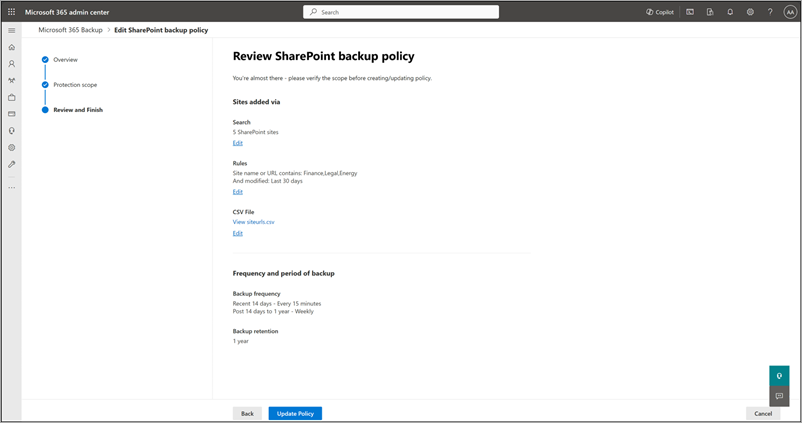
Se crea la directiva de copia de seguridad para SharePoint.
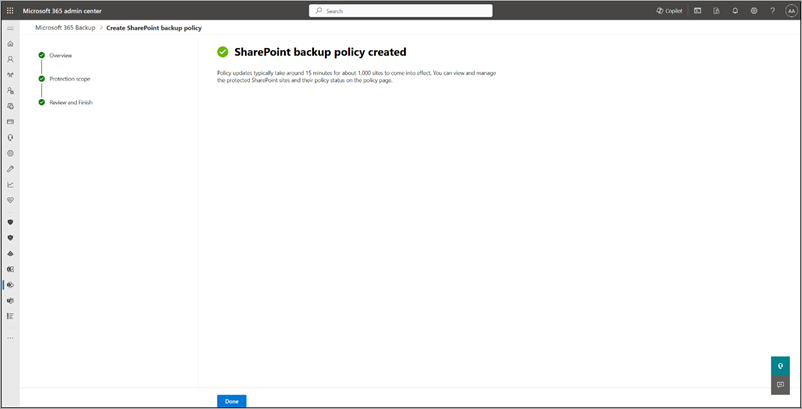
Una vez que los sitios se agregan a una directiva de copia de seguridad, los puntos de restauración pueden tardar hasta 15 minutos por cada 1000 sitios en estar disponibles para la restauración.
Siga estos pasos para configurar una directiva de copia de seguridad para sitios de buzones de Exchange mediante Copia de seguridad Microsoft 365.
Visite el Centro de administración de Microsoft 365.
Seleccione Configuración.
Seleccione Copia de seguridad Microsoft 365 en la lista de productos.
En la página Copia de seguridad Microsoft 365, en la sección Exchange, seleccione Configurar directiva.
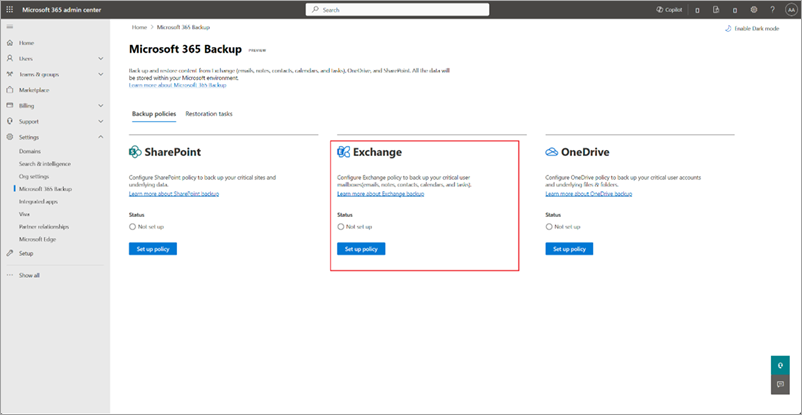
En la página Información general , revise los atributos de la directiva de copia de seguridad para Exchange y, a continuación, seleccione Siguiente.
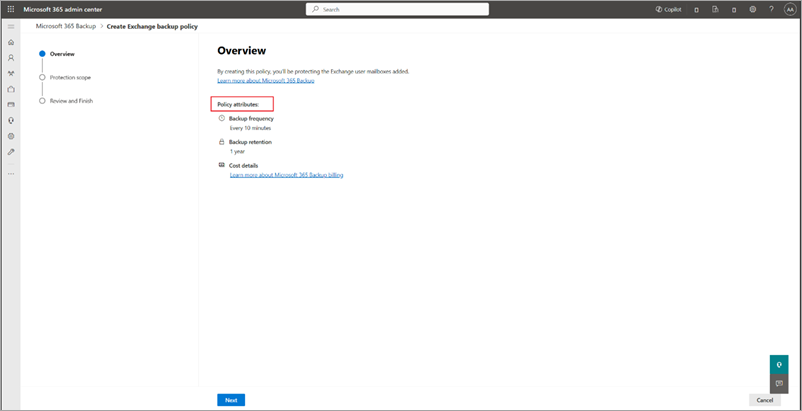
En la página Elegir método de selección , puede seleccionar buzones de correo compartidos o de usuario mediante cualquiera de los cuatro métodos disponibles. En este momento no se admiten otros tipos de destinatarios de Exchange, como buzones de sala. Un ámbito de protección es el ámbito de los buzones de Exchange que desea proteger con Copia de seguridad Microsoft 365.
Nota:
Al agregar un buzón a la directiva de copia de seguridad, se realiza una copia de seguridad de los buzones principal y de archivo.
La adición de un buzón de correo podría producir un error temporal si la configuración del buzón aún no se ha completado. Por ejemplo, si ha creado recientemente el usuario, ha concedido licencias al usuario o ha migrado el buzón desde el entorno local, es posible que vea un error transitorio mientras el buzón sigue estando configurado.

a. En Cargar una lista de buzones en un archivo CSV, puede cargar una lista de cuentas para realizar una copia de seguridad a través de un archivo CSV.
La característica de carga CSV para la adición masiva de buzones en el flujo de trabajo de creación de directivas de copia de seguridad puede dar cabida a un máximo de 50 000 entradas por archivo CSV.
b. En Uso de una regla dinámica, puede seleccionar Listas de distribución o Grupos de seguridad, o ambos. Con las reglas dinámicas, los cambios en la pertenencia a las listas de distribución y los grupos de seguridad seleccionados se vuelven a evaluar automáticamente diariamente, lo que garantiza que la directiva de copia de seguridad refleje esos cambios de pertenencia periódicamente.
Por ejemplo, si se agrega un usuario a una lista de distribución incluida en la regla dinámica, ese usuario se incluye en la directiva de copia de seguridad en un día. Después, Copia de seguridad Microsoft 365 creará puntos de restauración para ese usuario. Si un usuario que estaba anteriormente en la lista de distribución incluida se quita de esa lista, se quita de la directiva de copia de seguridad en un plazo de 24 horas. Las copias de seguridad existentes del usuario permanecen restaurables hasta que expiren en función de su período de retención. Sin embargo, las nuevas copias de seguridad no se realizan hasta que el usuario se vuelve a agregar a la lista de distribución incluida o se vuelve a agregar manualmente a través de una adición estática.
Nota:
La característica de regla dinámica está en versión preliminar.
c. En Usar filtros, puede seleccionar Listas de distribución o Grupos de seguridad, o ambos. La lista de distribución y el grupo de seguridad se aplana cuando se agregan, lo que significa que la directiva no se actualiza dinámicamente si los grupos o la lista de distribución se actualizan más adelante.
Nota:
Actualmente no se agregan miembros de grupos de seguridad que son buzones compartidos. Tendrá que agregar buzones compartidos manualmente.
La característica basada en reglas para la adición masiva de buzones a través de grupos de seguridad o listas de distribución puede dar cabida a un máximo de tres grupos a la vez. Estas reglas son estáticas y se aplican una sola vez. Es decir, los grupos de seguridad o las listas de distribución se aplana en el momento de agregar a la directiva de configuración de copia de seguridad. Por ejemplo, los grupos o listas no se actualizan dinámicamente en el sistema si los usuarios se agregan o quitan del grupo de seguridad original.
Nota:
La característica de última modificación del sitio está en versión preliminar.
d. En Seleccionar buzones individualmente, puede buscar y seleccionar buzones que quiera agregar a una directiva de copia de seguridad.
Nota:
No se admiten las implementaciones híbridas, donde el buzón principal de un usuario reside en el entorno local mientras su archivo se migra a Exchange Online.
Seleccione Siguiente para pasar a la página Configuración de copia de seguridad , donde puede proporcionar un nombre para la directiva.
En la página Revisar directiva de copia de seguridad de Exchange , revise la información para asegurarse de que es la que quiere y, a continuación, seleccione Crear directiva (o Actualizar directiva si es una actualización).
Se crea la directiva de copia de seguridad para Exchange.
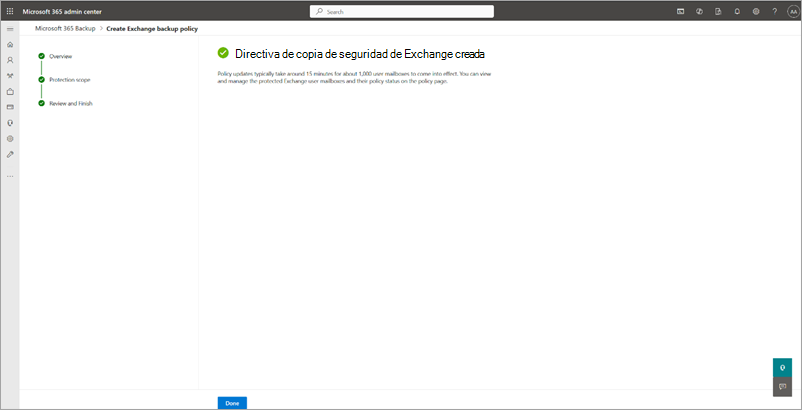
Una vez que los buzones se agregan a una directiva de copia de seguridad, los puntos de restauración pueden tardar hasta 15 minutos por cada 1000 buzones de correo en estar disponibles para la restauración.
Siga estos pasos para configurar una directiva de copia de seguridad para cuentas de OneDrive mediante Copia de seguridad Microsoft 365.
Visite el Centro de administración de Microsoft 365.
Seleccione Configuración.
Seleccione Copia de seguridad Microsoft 365 en la lista de productos.
En la página Copia de seguridad Microsoft 365, en la sección OneDrive, seleccione Configurar directiva.
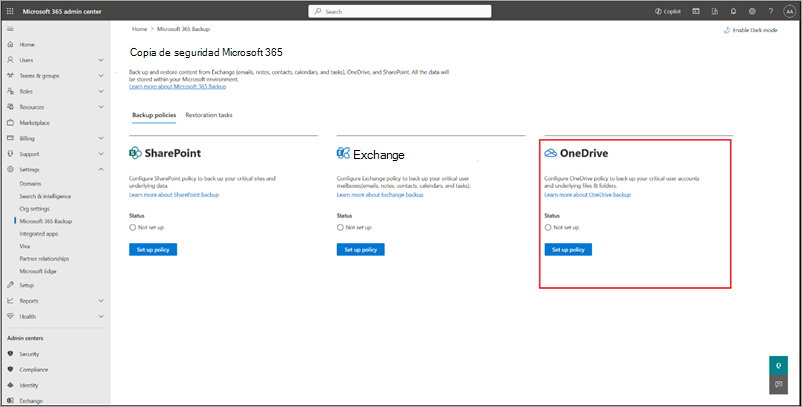
En la página Información general , revise los atributos de la directiva de copia de seguridad para OneDrive y, a continuación, seleccione Siguiente.
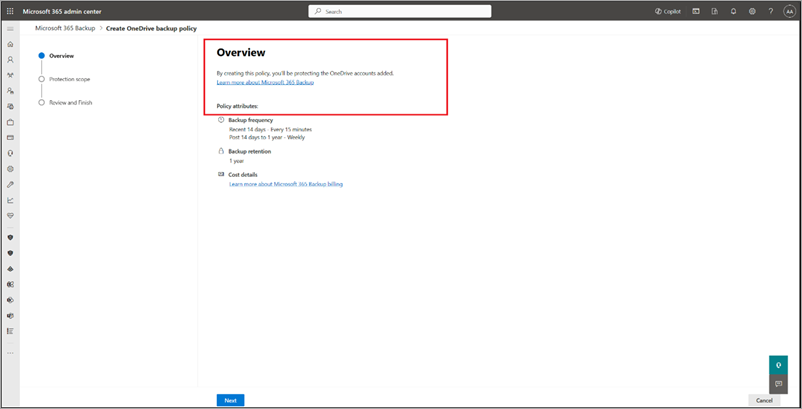
En la página Elegir método de selección , puede seleccionar cuentas de usuario de OneDrive mediante cualquiera de los cuatro métodos disponibles. Un ámbito de protección es el ámbito de las cuentas de usuario de OneDrive que desea proteger con Copia de seguridad Microsoft 365.

a. En Cargar una lista de cuentas en un archivo CSV, puede cargar una lista de cuentas para realizar una copia de seguridad a través de un archivo CSV.
La característica de carga CSV para la adición masiva de sitios o cuentas de usuario en el flujo de trabajo de creación de directivas de copia de seguridad puede dar cabida a un máximo de 50 000 entradas por archivo CSV.
b. En Uso de una regla dinámica, puede seleccionar Listas de distribución o Grupos de seguridad, o ambos. Con las reglas dinámicas, los cambios en la pertenencia a las listas de distribución y los grupos de seguridad seleccionados se vuelven a evaluar automáticamente diariamente, lo que garantiza que la directiva de copia de seguridad refleje esos cambios de pertenencia periódicamente.
Por ejemplo, si se agrega un usuario a una lista de distribución incluida en la regla dinámica, ese usuario se incluye en la directiva de copia de seguridad en un día. Después, Copia de seguridad Microsoft 365 creará puntos de restauración para ese usuario. Si un usuario que estaba anteriormente en la lista de distribución incluida se quita de esa lista, se quita de la directiva de copia de seguridad en un plazo de 24 horas. Las copias de seguridad existentes del usuario permanecen restaurables hasta que expiren en función de su período de retención. Sin embargo, las nuevas copias de seguridad no se realizan hasta que el usuario se vuelve a agregar a la lista de distribución incluida o se vuelve a agregar manualmente a través de una adición estática.
Nota:
La característica de regla dinámica está en versión preliminar.
c. En Usar filtros, puede seleccionar Listas de distribución o Grupos de seguridad, o ambos. La lista de distribución y el grupo de seguridad se aplana cuando se agregan, lo que significa que la directiva no se actualiza dinámicamente si los grupos o los miembros de la lista de distribución se actualizan más adelante.
La característica basada en reglas para la adición masiva de cuentas de usuario a través de grupos de seguridad o listas de distribución puede dar cabida a un máximo de tres grupos a la vez. Estas reglas son estáticas y se aplican una sola vez. Es decir, los grupos de seguridad o las listas de distribución se aplana en el momento de agregar a la directiva de configuración de copia de seguridad. Por ejemplo, los grupos o listas no se actualizan dinámicamente en el sistema si los usuarios se agregan o quitan del grupo de seguridad original.
d. En Seleccionar cuentas individualmente, puede buscar y seleccionar las cuentas que desea agregar a una directiva de copia de seguridad.
Seleccione Siguiente para pasar a la página Configuración de copia de seguridad , donde puede proporcionar un nombre para la directiva.
En la página Revisar la directiva de copia de seguridad de OneDrive , revise la información para asegurarse de que es la que quiere y, a continuación, seleccione Crear directiva (o Actualizar directiva si es una actualización).
Se crea la directiva de copia de seguridad de OneDrive.
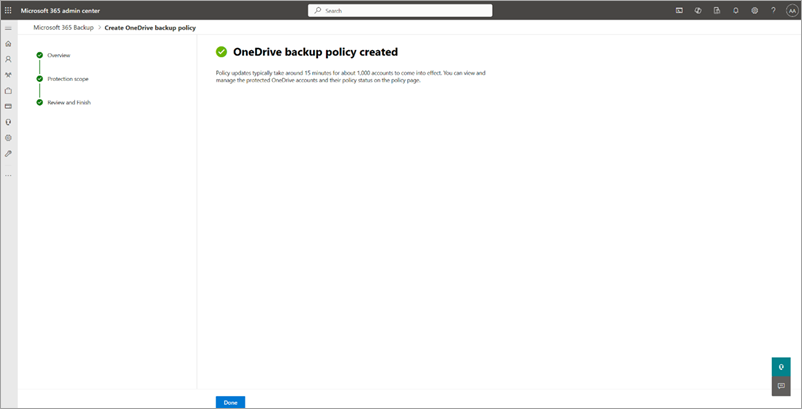
Una vez que los sitios se agregan a una directiva de copia de seguridad, los puntos de restauración pueden tardar entre 15 y 25 minutos por cada 1000 sitios en estar disponibles para la restauración.
Visualización y edición de directivas de copia de seguridad
Puede editar el ámbito de las cuentas de OneDrive, los sitios de SharePoint y los buzones de Exchange asociados a una directiva de copia de seguridad. Como parte de la edición, puede agregar nuevas cuentas, sitios o buzones a o quitarlos de la copia de seguridad. Quitar cuentas, sitios y buzones de Copia de seguridad Microsoft 365 no significa que no se eliminen las copias de seguridad existentes, sino que significa que no se toman copias de seguridad adicionales.
Seleccione la pestaña SharePoint, Exchange o OneDrive para ver y editar las directivas de copia de seguridad de ese producto.
Siga estos pasos para ver y editar directivas de copia de seguridad en SharePoint.
En la Centro de administración de Microsoft 365, en la página Copia de seguridad Microsoft 365, seleccione la pestaña Directivas de copia de seguridad para ver la lista de todas las directivas de copia de seguridad creadas en su organización. Puede filtrar la lista de directivas por servicio de SharePoint para ver la lista de todas las directivas de copia de seguridad de SharePoint creadas en su organización. Para editar cualquier directiva específica, seleccione esa directiva y, a continuación, seleccione Ver detalles.

En el panel específico de la directiva, en la pestaña Detalles de la directiva, en el área Ámbito , seleccione Editar.
Puede agregar nuevos sitios a o quitar sitios de una directiva de copia de seguridad de SharePoint existente.
a. Para agregar nuevos sitios, en la pestaña Sitios incluidos , seleccione + Agregar sitios.
b. Seleccione sitios por cualquier método, como se describe en la sección de creación. Una vez que agregue sitios a la lista, siga las indicaciones para actualizar la directiva.

c. Para quitar sitios de la directiva de copia de seguridad de SharePoint existente, en la pestaña Sitios incluidos , seleccione los sitios pertinentes y, a continuación, seleccione Quitar. Una vez que haya terminado con los cambios, siga las indicaciones para quitar los sitios. Los sitios eliminados se mueven a la pestaña Elementos eliminados en la pestaña Directivas de copia de seguridad .

Una vez realizados los cambios, siga las indicaciones para actualizar la directiva.

Nota:
La eliminación de sitios de la directiva de copia de seguridad significa que no se realizan copias de seguridad futuras para esos sitios eliminados. Las copias de seguridad existentes de los sitios eliminados no se eliminan y se cobrarán.
Siga estos pasos para ver y editar las directivas de copia de seguridad de Exchange.
- En la Centro de administración de Microsoft 365, en la página Copia de seguridad Microsoft 365, seleccione la pestaña Directivas de copia de seguridad para ver la lista de todas las directivas de copia de seguridad creadas en su organización. Puede filtrar la lista de directivas por servicio exchange para ver la lista de todas las directivas de copia de seguridad Exchange Online creadas en su organización. Para editar cualquier directiva específica, seleccione esa directiva y, a continuación, seleccione Ver detalles.
Puede agregar nuevos buzones a o quitar buzones de la directiva de copia de seguridad de Exchange existente.
a. Para agregar nuevos buzones de correo compartidos o de usuario, use el método siguiente:
En el panel específico de la directiva, en la pestaña Detalles de la directiva, en el área Ámbito , seleccione Editar.
Para agregar nuevos buzones, en la pestaña Sitios incluidos , seleccione + Agregar buzones.
Seleccione los buzones mediante cualquiera de los cuatro métodos disponibles, como se describe en la sección de creación. Una vez que agregue buzones a la lista, siga las indicaciones para actualizar la directiva.

b. Para quitar los buzones de usuario de la directiva de copia de seguridad existente, en la pestaña Buzones incluidos , seleccione los buzones de usuario de la lista y seleccione Quitar.
Los buzones agregados a una directiva de copia de seguridad mediante una regla dinámica no se pueden quitar individualmente. Para excluir estos buzones de correo de la directiva de copia de seguridad, debe modificar las condiciones de la regla. Por ejemplo, si el usuario A forma parte de la lista de distribución P, quitar el usuario A de la lista los excluye de la directiva. Como alternativa, al quitar toda la lista de distribución de la regla, se quitan de la directiva de copia de seguridad todos los buzones que se agregaron a través de esa lista.

Los buzones quitados se mueven a la pestaña Elementos eliminados en la pestaña Directivas de copia de seguridad .

Nota:
Quitar buzones de correo de la directiva de copia de seguridad significa que no se realizan copias de seguridad futuras para esos buzones eliminados. Las copias de seguridad existentes de esos buzones no se eliminan y se cobrarán.
Siga estos pasos para ver y editar las directivas de copia de seguridad de OneDrive.
- En la Centro de administración de Microsoft 365, en la página Copia de seguridad Microsoft 365, seleccione la pestaña Directivas de copia de seguridad para ver la lista de todas las directivas de copia de seguridad creadas en su organización. Puede filtrar la lista de directivas por servicio de OneDrive para ver la lista de todas las directivas de copia de seguridad de OneDrive creadas en su organización. Para editar cualquier directiva específica, seleccione esa directiva y, a continuación, seleccione Ver detalles.
Puede agregar nuevas cuentas a o quitar cuentas de una directiva de copia de seguridad de OneDrive existente.
a. Para agregar cuentas nuevas, use el método siguiente:
En el panel específico de la directiva, en la pestaña Detalles de la directiva, en el área Ámbito , seleccione Editar.
Para agregar cuentas nuevas, en la pestaña Cuentas incluidas , seleccione + Agregar cuentas.
Seleccione las cuentas mediante cualquiera de los cuatro métodos disponibles, como se describe en la sección de creación. Una vez que agregue cuentas a la lista, siga las indicaciones para actualizar la directiva.

b. Para quitar cuentas de la directiva de copia de seguridad existente, en la pestaña Cuentas incluidas , seleccione las cuentas de la lista y, a continuación, seleccione Quitar. Una vez realizados los cambios, siga las indicaciones para quitar las cuentas.
Las cuentas agregadas a una directiva de copia de seguridad mediante una regla dinámica no se pueden quitar individualmente. Para excluir estas cuentas de la directiva de copia de seguridad, debe modificar las condiciones de la regla. Por ejemplo, si el usuario A forma parte de la lista de distribución P, quitar el usuario A de la lista los excluye de la directiva. Como alternativa, al quitar toda la lista de distribución de la regla, se quitan de la directiva de copia de seguridad todas las cuentas que se agregaron a través de esa lista.

Las cuentas eliminadas se mueven a la pestaña Elementos quitados en la pestaña Directivas de copia de seguridad .

Nota:
Quitar cuentas de la directiva de copia de seguridad significa que no se realizan copias de seguridad futuras para esas cuentas eliminadas. Las copias de seguridad existentes de esas cuentas no se eliminan y se cobrarán.
Cambiar el nombre de una directiva
Para cambiar el nombre de una directiva existente, en la pestaña Directivas de copia de seguridad , seleccione la directiva específica en la lista de directivas.
Seleccione Cambiar nombre. Esto abre un nuevo panel donde puede especificar el nuevo nombre de directiva.
Tenga en cuenta que el nombre de la directiva solo puede tener un máximo de 20 caracteres y los nombres de directiva deben ser únicos.
Seleccione Cambiar nombre y el nuevo nombre de directiva surte efecto al instante.
Reglas dinámicas
Las reglas dinámicas de Microsoft 365 Archivo permiten a los administradores definir directivas de copia de seguridad basadas en listas de distribución y pertenencias a grupos de seguridad, lo que elimina la necesidad de actualizaciones manuales cuando cambian las pertenencias a grupos.
Nota:
La característica de regla dinámica está en versión preliminar.
Eliminación de una regla dinámica
Al eliminar una regla dinámica, tiene dos opciones que determinan cómo se tratan las cuentas existentes en la directiva de copia de seguridad.
Eliminar regla, pero continuar con las copias de seguridad
La regla dinámica se convierte en una lista estática. La copia de seguridad continúa para todas las cuentas de usuario que se incluyeron a través de la regla en el momento de la eliminación. Sin embargo, los cambios futuros en las listas de distribución originales o los grupos de seguridad, como los usuarios que se agregan o quitan, ya no se reflejan en la directiva de copia de seguridad. Por ejemplo, si un usuario se agrega a un grupo incluido anteriormente después de eliminar la regla, no se agrega automáticamente a la directiva de copia de seguridad.
Eliminación de la regla y detención de nuevas copias de seguridad
Se quita la regla dinámica y no se realizan copias de seguridad nuevas para las cuentas incluidas anteriormente a través de la regla. Las copias de seguridad existentes de estos usuarios permanecen restaurables hasta que expiren en función del período de retención configurado. Puede volver a habilitar la copia de seguridad de estos usuarios agregándolos manualmente o creando una nueva regla dinámica que los incluya.
Estados de copia de seguridad
| Estados |
Definición |
| Activo |
Se está realizando una copia de seguridad activa del ámbito de protección seleccionado en la directiva de copia de seguridad. |
| Pausado |
No se realizan más copias de seguridad, pero se conservan las copias de seguridad ya realizadas. |
| No configurado |
No se ha configurado ninguna directiva de copia de seguridad para este ámbito. |
| Procesamiento |
Hay un cambio en la directiva de copia de seguridad o una restauración en curso. |
Entornos multigeográficos
Copia de seguridad Microsoft 365 admite la copia de seguridad de sitios y cuentas de usuario desde las ubicaciones central y satélite si la característica multigeográfica está habilitada en el inquilino. Esto significa que puede agregar los sitios o cuentas de usuario de todas las zonas geográficas al crear la directiva de configuración de copia de seguridad mediante el método de carga de archivos CSV. La adición de sitios a través del selector de sitios, la búsqueda o las reglas de filtro no admiten actualmente varias opciones geográficas. Las experiencias de la interfaz de usuario actualmente solo admiten la adición de sitios en la ubicación central del inquilino.
Lo más importante es que los datos de las copias de seguridad respetan los requisitos de residencia multigeográfica y mantienen los datos en la ubicación geográfica que defina para que se vivan.